Слайд 2На рабочем столе появится окно приложения Paint

Слайд 3Для создания изображения необходимо использовать инструментальные возможности
графического редактора Paint
Прямоугольник
Карандаш
Палитра
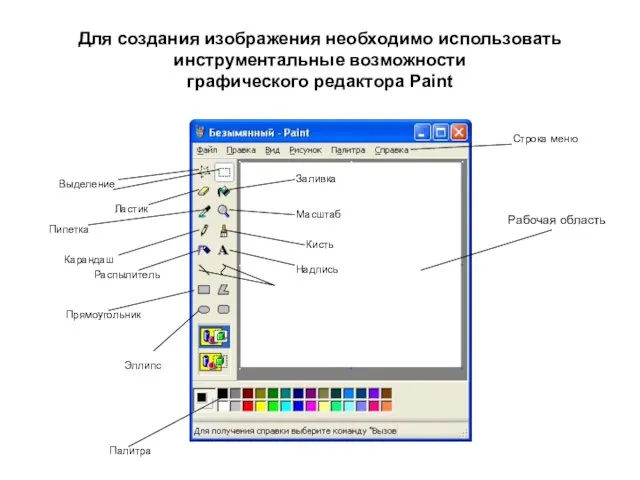
Выделение
Ластик
Распылитель
Пипетка
Эллипс
Рабочая область
Заливка
Строка меню
Масштаб
Кисть
Надпись
Слайд 4Помещая стрелку на панель инструментов, выберите нужный инструмент.
После этого указатель меняет свою
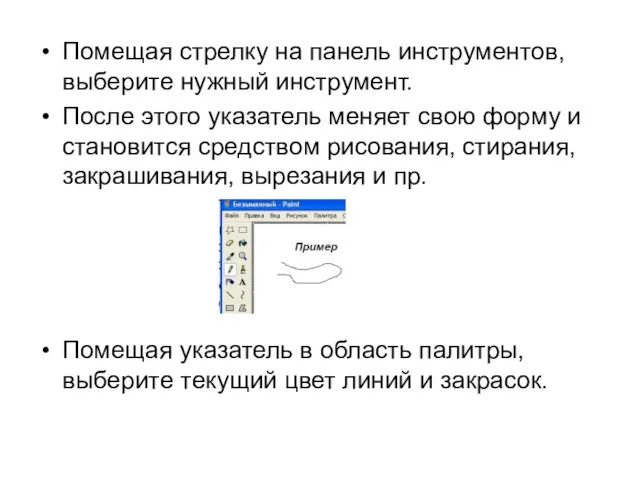
форму и становится средством рисования, стирания, закрашивания, вырезания и пр.
Помещая указатель в область палитры, выберите текущий цвет линий и закрасок.
Слайд 5С помощью палитры можно выбрать краски требуемого цвета.
Графический редактор Paint позволяет включать

в рисунок тексты. При этом можно управлять шрифтом, размером символов, создавать различные эффекты, например тени, объёмное изображение символов.
Слайд 7С помощью палитры выполняем заливку цветом
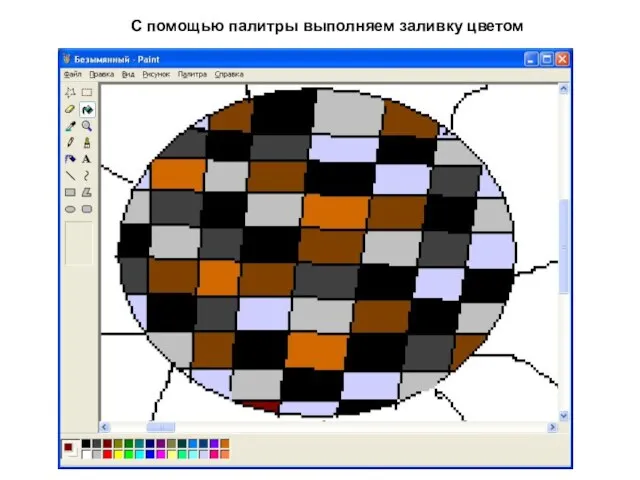
Слайд 11Техника витража с помощью графического редактора Paint
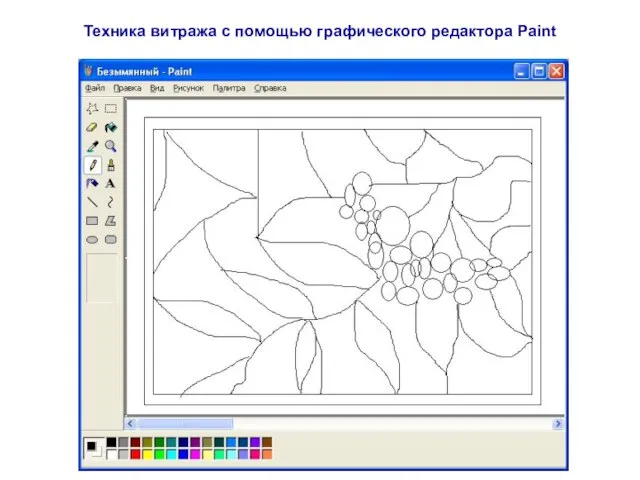

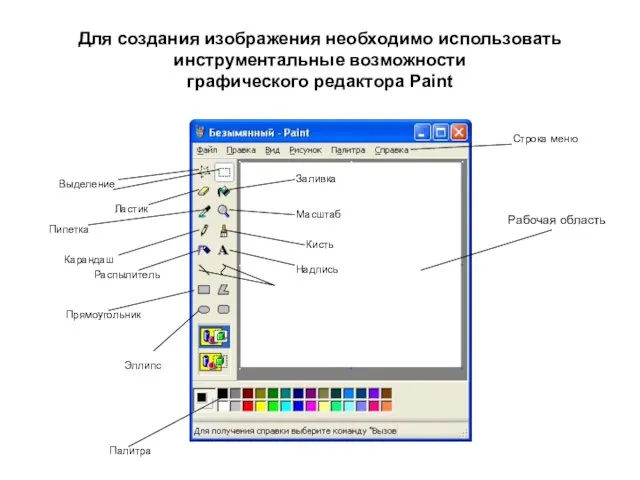
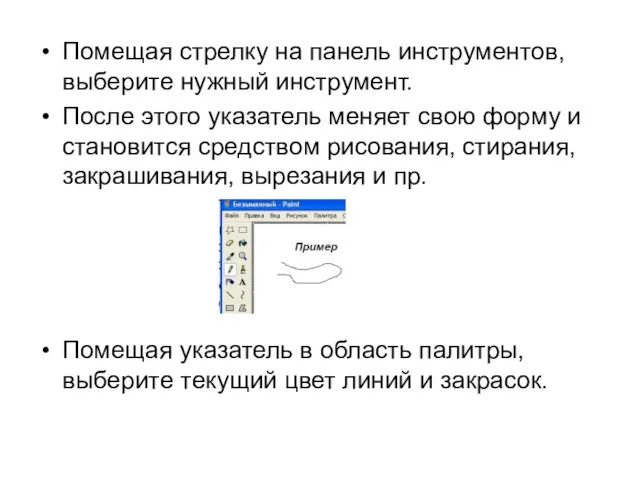


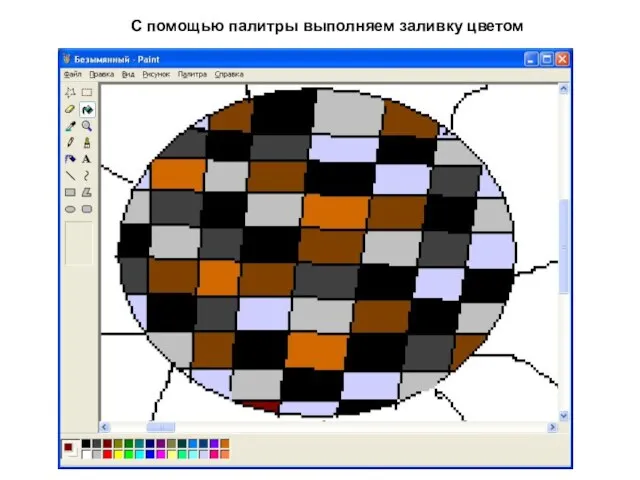
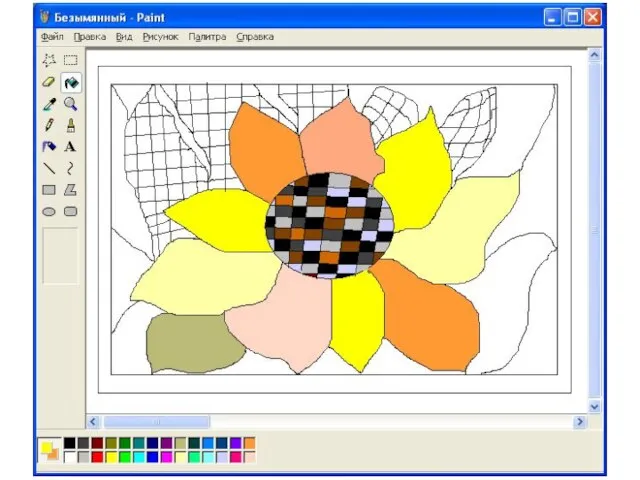
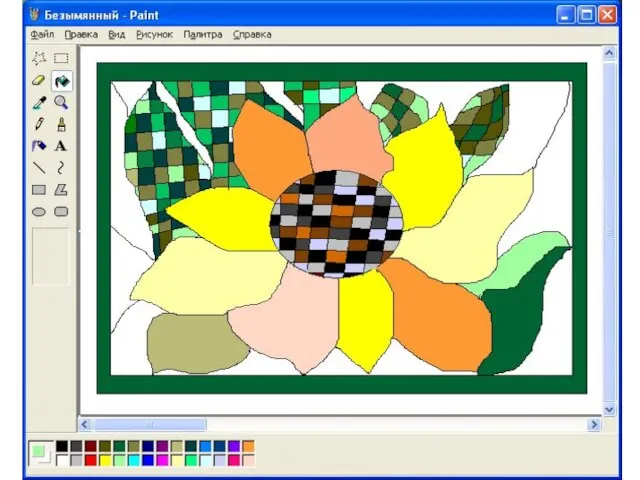
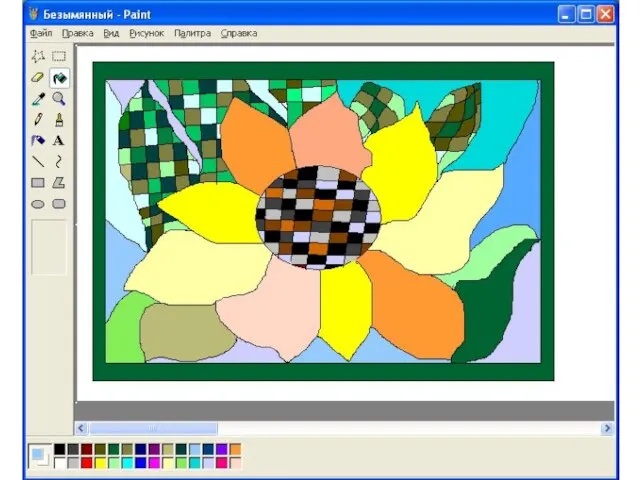
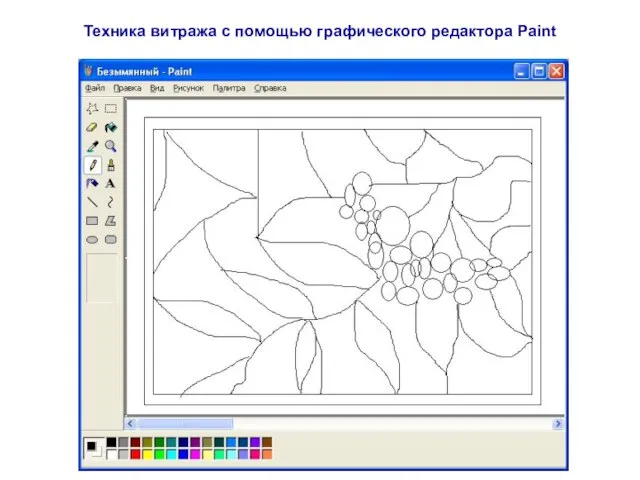
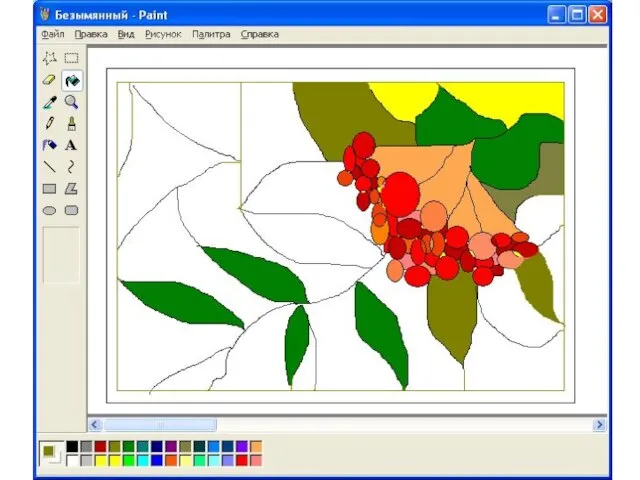
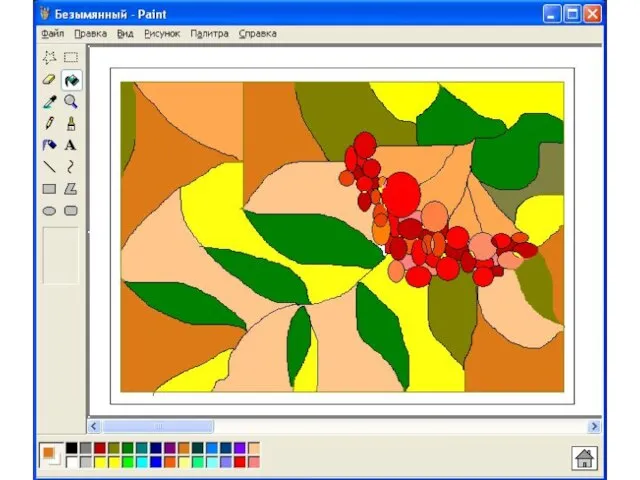
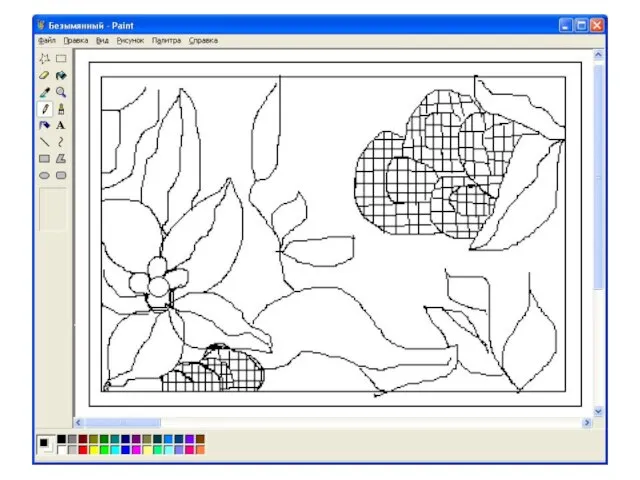
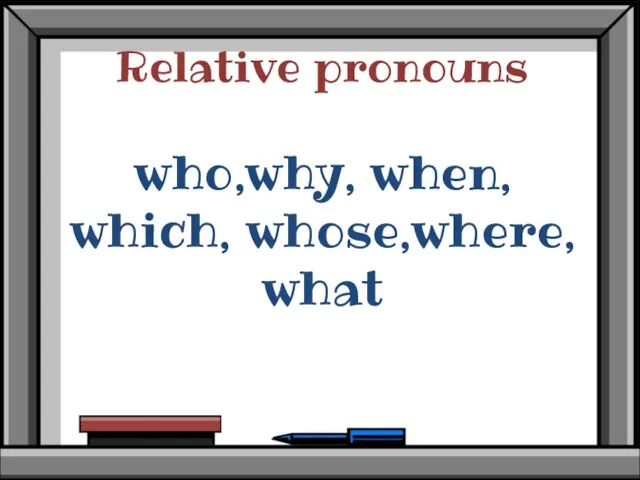 Relative pronouns who, why, when, which, whose
Relative pronouns who, why, when, which, whose Почему болят зубы?
Почему болят зубы? «Вода вокруг нас»
«Вода вокруг нас» Административная ответственность. Департамент труда и занятости населения Вологодской области
Административная ответственность. Департамент труда и занятости населения Вологодской области ЧТО расположено МЕЖДУ…
ЧТО расположено МЕЖДУ… В понедельник 19 марта 2012 года в нашем центре образования в рамках декады математики среди 5-х и 6-х классов состоялся математически
В понедельник 19 марта 2012 года в нашем центре образования в рамках декады математики среди 5-х и 6-х классов состоялся математически Работу выполнила: Маврина Людмила Васильевна учитель начальных классов, МДОУ №27 города Искитима Новосибирской области
Работу выполнила: Маврина Людмила Васильевна учитель начальных классов, МДОУ №27 города Искитима Новосибирской области Теория мотивации по А. Маслоу
Теория мотивации по А. Маслоу Понятие статьи. Веб-райтер
Понятие статьи. Веб-райтер Развитие школьной библиотеки как информационного и культурного центра
Развитие школьной библиотеки как информационного и культурного центра ИНТЕНСИФИКАЦИЯ ПРОЦЕССА ДЕЗАКТИВАЦИИ ВНУТРЕННИХ ПОВЕРХНОСТЕЙ АППАРАТОВ
ИНТЕНСИФИКАЦИЯ ПРОЦЕССА ДЕЗАКТИВАЦИИ ВНУТРЕННИХ ПОВЕРХНОСТЕЙ АППАРАТОВ Выбор программ дополнительного образования
Выбор программ дополнительного образования Вокально-интонационные упражнения на уроках младшего хора
Вокально-интонационные упражнения на уроках младшего хора Словарные слова с безударной гласной (первая часть)
Словарные слова с безударной гласной (первая часть) Бюджет Константиновского городского поселения
Бюджет Константиновского городского поселения Профессиональная ориентация
Профессиональная ориентация Финансовое право
Финансовое право Презентация на тему Решение задач математика 3 класс
Презентация на тему Решение задач математика 3 класс 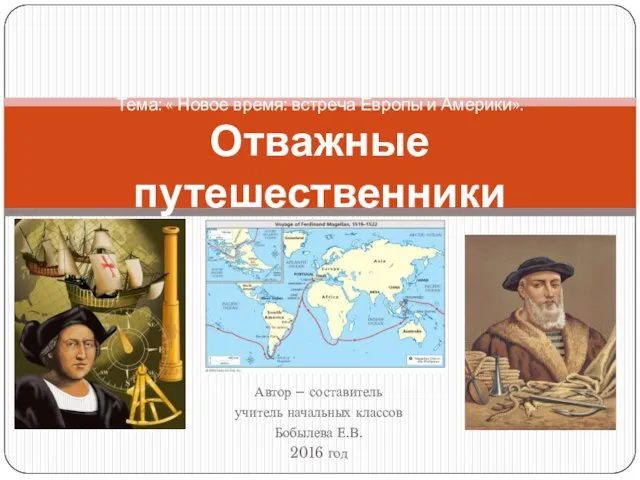 Отважные путешественники (4 класс)
Отважные путешественники (4 класс) Художественные направления
Художественные направления Проект по физике на тему: «Удельная теплоёмкость».
Проект по физике на тему: «Удельная теплоёмкость». Азбука в картинках1 класс
Азбука в картинках1 класс Выставка фотографий лето с пользой
Выставка фотографий лето с пользой Управление проектами
Управление проектами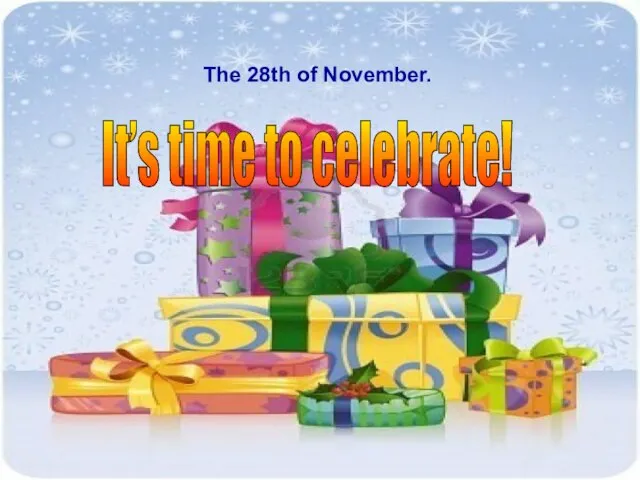 It’s time to celebrate
It’s time to celebrate Лекція 2
Лекція 2 Техническое оснащение кондитерского цеха
Техническое оснащение кондитерского цеха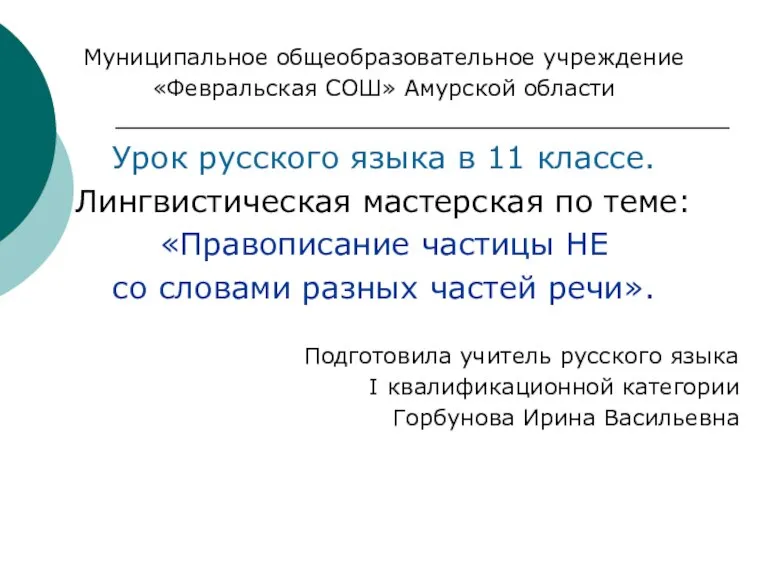 Правописание частицы НЕ со словами разных частей речи
Правописание частицы НЕ со словами разных частей речи